Windows 11提供了各種各樣的功能,其中許多功能,如Linux的Windows子系統(WSL)和語言包,它預設情況下不會安裝。你也可以刪除預設情況下安裝的功能,以下是如何以圖形方式或從命令列執行此操作。
關於Windows 11中的可選功能,你需要了解的內容
還有其他添加和刪除功能的方法(例如使用PowerShell),但它們通常涉及更深入的技術知識。在本文中,我們將從「設定」應用程式和「控制台」應用程式開始。對於大多數與功能相關的需求,除了這兩個應用程式之外,你不需要使用任何東西。
在設定應用程式中尋找可選功能
第一種方法是使用「設定」應用程式。開啟「設定」,然後單擊左側選單中的「套用」。然後,從右側列表中選擇「可選功能」。你最終會出現一個選單,顯示你已安裝的功能和添加更多功能的選項。
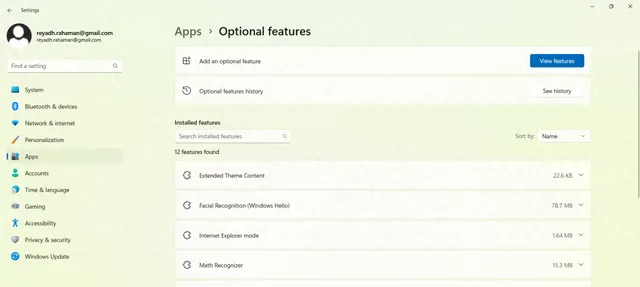
在控制台應用程式中尋找可選功能
接下來,在「控制台」應用程式中,你可以進入「程式」選單,然後進入「程式和功能」部份。在這裏,你將看到所有已安裝程式和功能的列表。你可以從此選單中解除安裝、更改或修復其中的許多。
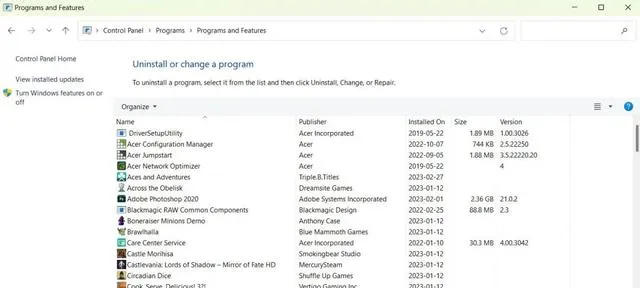
此外,你可以使用「開始」選單直接導航到「控制台」應用程式的一個部份,該部份只列出功能,沒有任何程式。在開始功能表的搜尋欄中鍵入「啟用或關閉Window功能」,你會發現一個包含此確切文本的結果。這與在Windows 10 PC上找到相同視窗的方式類似。
當你單擊此結果時,它將開啟一個彈出視窗,該視窗是「控制台」應用程式的一部份。此視窗稱為「Windows功能」。
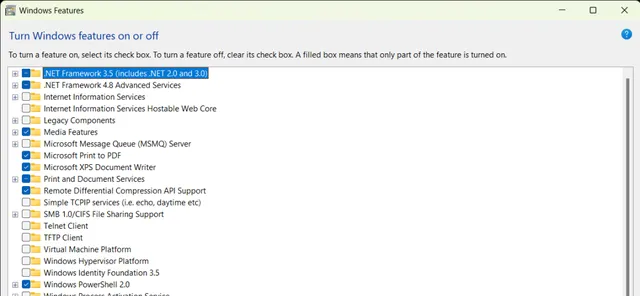
如何在設定中安裝或刪除可選功能
首先單擊工作列左下角的Windows圖示。這是「開始」選單。在這裏,你應該會看到「設定」應用程式固定在此視窗上。
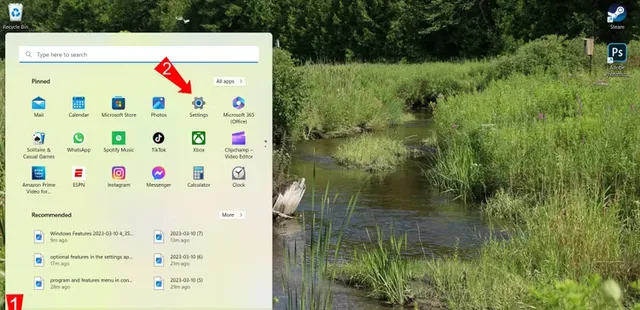
如果你在開始功能表中沒有看到「設定」應用程式的圖示,請單擊此視窗右上角的「所有應用程式」按鈕。這會向你顯示所有應用程式的字母列表,因此你需要向下捲動到「S」才能找到「設定」應用程式。現在,使用本文頂部提到的說明導航到「可選功能」選單。
如何在設定中安裝可選功能
要安裝新功能,請單擊此視窗右上角的「檢視功能」按鈕。
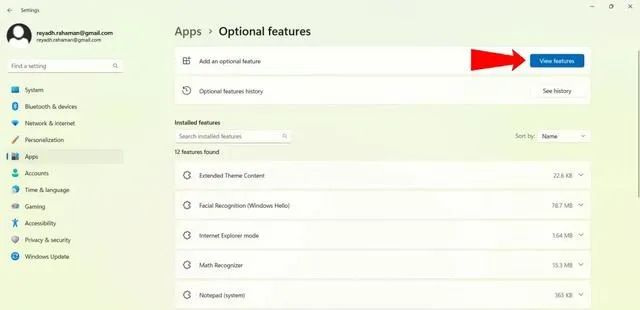
之後,你將看到一個彈出選單,列出你可以添加的所有可用功能。每個核取方塊旁邊都有核取方塊。勾選要添加的內容,然後單擊彈出視窗底部的「下一步」。如果在列表中找不到所需功能,可以使用彈出視窗頂部的搜尋欄按名稱搜尋。
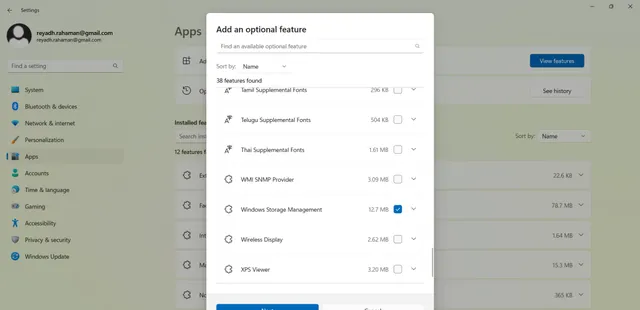
當你單擊「下一步」時,你將進入另一個彈出視窗,該視窗將根據你在先前顯示的列表中勾選的內容顯示將要安裝的內容。
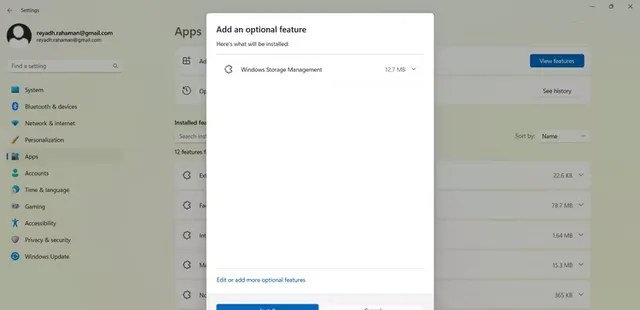
要確認安裝,請單擊視窗底部的「安裝」按鈕。一旦你這樣做,彈出視窗就會消失,你會看到你從設定應用程式的「可選功能」選單中選擇的功能正在安裝。
安裝完成後,你將在同一選單中的「已安裝功能」列表中看到你的新功能。你現在可以盡情使用你的新功能了!
如何在設定中刪除可選功能
你還可以從「設定」應用程式的「可選功能」選單中刪除不需要的功能。在「已安裝的功能」列表中,單擊要解除安裝的功能。如果你在列表中找不到它,請使用列表開始按名稱尋找它的上方的搜尋欄。
單擊要刪除的功能後,選單將稍微展開,顯示「解除安裝」按鈕。單擊「解除安裝」按鈕,該功能將被刪除。
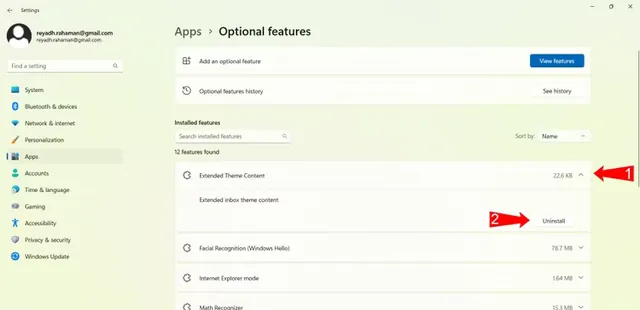
如何在控制台中安裝或刪除可選功能
按照本文頂部的說明進入「控制台」應用程式的「程式和功能」部份。
如何刪除控制台中的可選功能
開啟「控制台」應用程式的「程式和功能」部份後,捲動列表以找到要刪除的程式或功能。單擊程式或功能的名稱,然後在列表上方的欄上,你將看到一些選項出現。
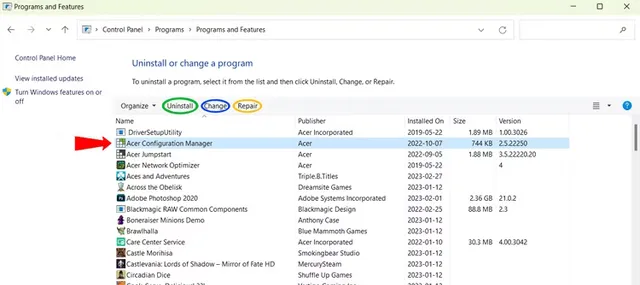
可以顯示的選項有「解除安裝」、「更改」和「修復」。也就是說,你可能看不到所有程式和功能的這三個選項。保證會出現「解除安裝」選項。但是,「更改」和「修復」選項的外觀取決於你單擊的程式或功能。使用「解除安裝」選項刪除程式或功能。
如何開啟和關閉功能
或者,你可以使用Windows功能視窗開啟和關閉功能,而無需解除安裝它們。再次,要找到此視窗,請鍵入「啟用或關閉Window功能」,控制台應用程式的這一部份將成為第一個搜尋結果。
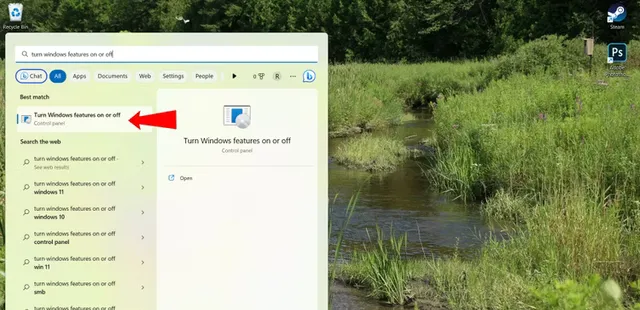
你也可以透過單擊「設定」應用程式底部的「其他Windows功能」找到相同的彈出視窗,盡管它是控制台的一部份。
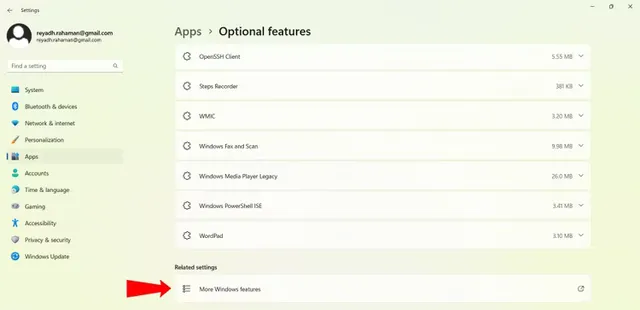
從你開啟「控制台」應用程式的此部份開始,你將看到一個功能列表,即已啟用和已關閉的功能。每個功能旁邊都有核取方塊,你可以勾選或取消勾選以開啟或關閉任何功能。
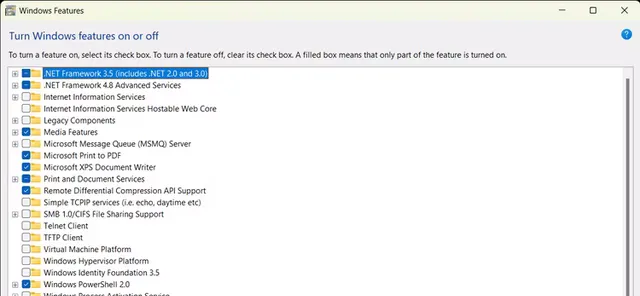
如何從終端管理功能
如果你不想處理上述所有選單,可以直接從終端啟用和禁用可選功能。同時按「Windows」和「X」鍵可開啟另一個「開始」選單,從這裏,單擊「終端(管理員)」

你需要使用「終端(管理員)」而不是「終端」,因為在後者中,你沒有許可權執行需要管理員存取的命令。
要禁用可選功能,請使用以下命令列(將「[]」替換為要禁用的功能的名稱):
Disable-WindowsOptionalFeature --FeatureName [] --Online











